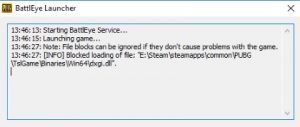Was tun, wenn PUBG verschwommen angezeigt wird? Wieso wird das Bild in PlayerUnknown’s Battlegrounds unscharf und verwaschen dargestellt und wie kann man das ändern? Je nachdem wie man die Grafikeinstellungen von PUBG eingestellt hat und ob man möglicherweise auf praktische Tools wie ReShade zurückgreift, so wird sich der eine oder andere vielleicht Fragen, woran könnte es liegen wenn PlayerUnknown’s Battlegrounds verschwommen und undeutlich dargestellt wird? Auch wenn das Problem wohl verschiedene Ursachen haben kann, so liegt es nicht selten an einer Einstellung. Welche Einstellung das ist und wie Du diese ändern kannst, dass haben wir im Folgenden beschrieben.
PlayerUnknown’s Battlegrounds unscharf und verschwommen: Was tun?
Wenn das Bild in PlayerUnknown’s Battlegrounds unscharf und verschwommen angezeigt wird, dann liegt das nach unserer Erfahrung meistens an der Einstellung „Bildschirm-Skalierung“ bzw. „Screen Scale“ in der englischen Version des Spiels. Im besten Fall solltest du die Einstellung mal auf den Standard zurücksetzen bzw. die Bildschirm-Skalierung auf den Standard-Wert von 100 zurücksetzen. Auch wenn man durch Anpassen der Einstellung durchaus die FPS verbessern kann, so kann dies auch dazu führen, dass das Bild verschwommen und leicht verwaschen aussieht.
Sollte das noch nicht ausreichen, dann könntest Du dir auch einmal ReShade in Verbindung mit Playerunknowns Battlegrounds anschauen. Dadurch bekommt man nicht nur deutlich kräftigere Farben als die standardmäßig eher blassen Farben in PUBG, sondern auch die Texturen werden etwas deutlich und das Bild sieht nicht mehr so undeutlich und teilweise leicht verschwommen aus, selbst wenn die Bildschirm-Skalierung auf 100 steht.
Hast Du ähnliche Erfahrungen mit der Einstellung gemacht? Kennst Du weitere Ursachen und Tipps, wenn das Bild in PUBG unscharf und verschwommen angezeigt wird? Wenn ja, dann teile deine Tipps und Tweaks dazu gerne im Kommentarbereich dieser Seite und wir werden die Information hier mit aufnehmen.